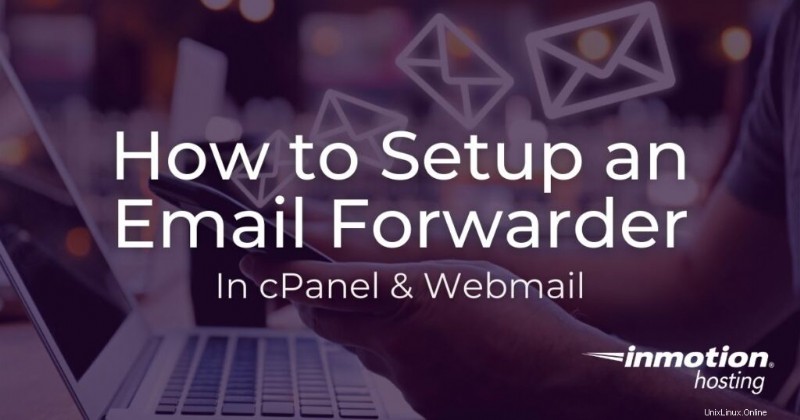
L'inoltro e-mail reindirizza i messaggi in arrivo da un indirizzo e-mail a un indirizzo e-mail diverso. In questa guida, ti mostriamo come configurare un inoltro email in entrambi i tuoi cPanel e Webmail . Successivamente, ti spiegheremo come inoltrare tutti i messaggi email per un dominio.
- Cosa sono gli inoltri email?
- Crea inoltro in cPanel
- Crea inoltro in Webmail
- Fornitore di dominio
Cosa sono gli inoltri email?
Se disponi di più indirizzi e-mail per la tua azienda, è buona norma inoltrare tutti i messaggi e-mail a un unico account. Quindi se hai [email protected] ,[email protected] e [email protected] indirizzi email, tutti possono essere inviati a un account come [email protected] . L'impostazione degli inoltri e-mail può essere eseguita tramite cPanel o tramite la pagina di accesso di Webmail.
cPanel ti consente di creare due tipi di inoltri email:Inoltri account email e Domain Forwarder .
Inoltri account email vengono assegnati come uno spedizioniere per account di posta elettronica. Puoi creare più forwarder, ma devi crearli individualmente.
Filtri email globali sono basati su un nome di dominio. Quando crei un Domain Forwarder , invia tutte le email al dominio specificato. Tuttavia, fai attenzione con questa opzione poiché sostituisce l'impostazione del dominio esistente per gli account email. Ad esempio, se crei un inoltro di dominio per dominio1.com da inoltrare a domain2.com , qualsiasi email per dominio1.com andrà automaticamente a dominio2.com. Gli account e-mail corrispondenti devono esistere affinché le e-mail vengano recapitate:non vengono creati automaticamente per te.
Le email catch-all non sono consentite sugli account server condivisi . Possono essere attivati solo per account VPS o server dedicati. Non hai nessuno di questi? Dai un'occhiata all'hosting VPS. È un'ottima opzione per coloro che cercano un web hosting semplice, affidabile e veloce.
Creazione di un mittente in cPanel
- Accedi a cPanel.
- Fai clic su Forwarder pulsante nell'Email sezione.
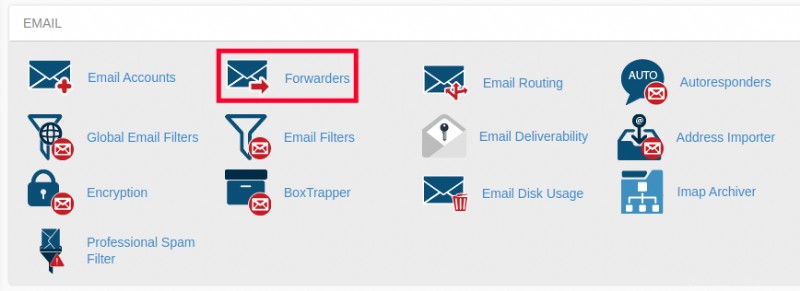
- Sugli spedizionieri pagina, fai clic su Aggiungi Spedizioniere .
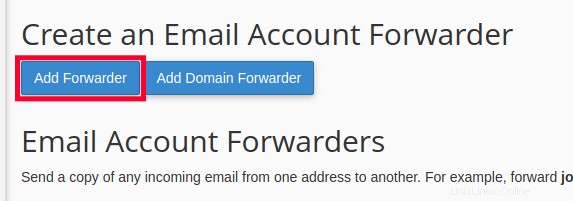
- In Aggiungi un nuovo mittente pagina, digita l'indirizzo email nome utente nell'Indirizzo da inoltrare spazio.
- Seleziona il dominio dalla casella a discesa.
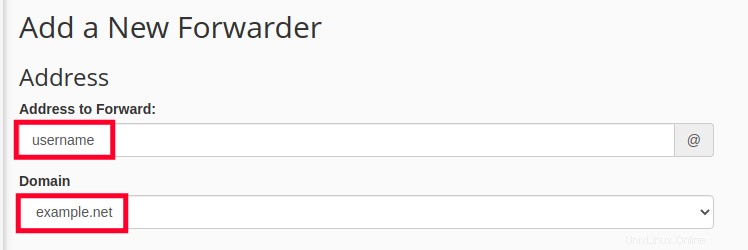
- Per l'opzione Destinazione, digita l'indirizzo email completo a cui desideri inoltrare le email nella casella di testo.
Nota! Puoi aggiungere più indirizzi email al tuo spedizioniere separati da virgole, ad esempio:
[email protected],[email protected],[email protected] - Fai clic su Aggiungi inoltro .
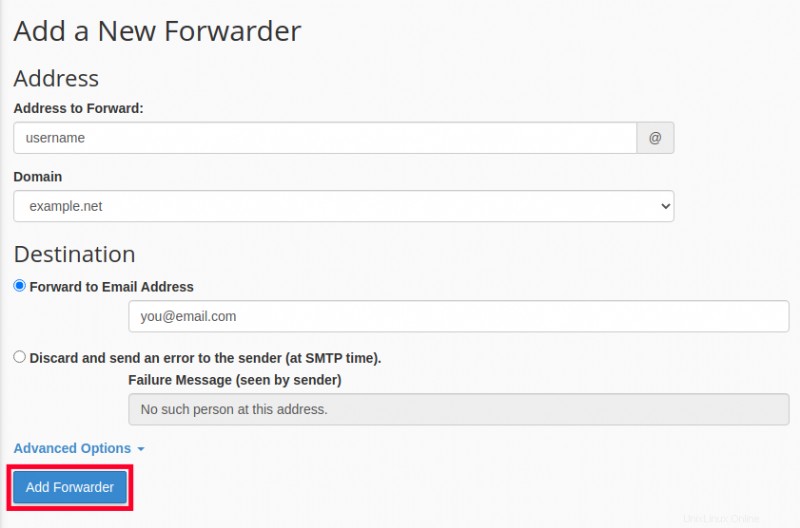
Vedrai quindi un riepilogo dello spedizioniere che hai creato, simile a questo:
"Tutte le email inviate a [email protected] verranno ora copiate in [email protected]"
Congratulazioni, il mittente di posta elettronica è stato creato nella sezione mittenti di posta di cPanel. Ora, quando vai alla pagina dei mittente dell'account di posta elettronica, il mittente verrà visualizzato nell'elenco.
Creare un mittente in Webmail
- Inizia accedendo alla webmail. Ricorda che puoi accedere alla webmail visitando example.com/webmail. Assicurati inoltre di utilizzare l'indirizzo e-mail completo come nome utente e password associati all'account e-mail a cui stai effettuando l'accesso.
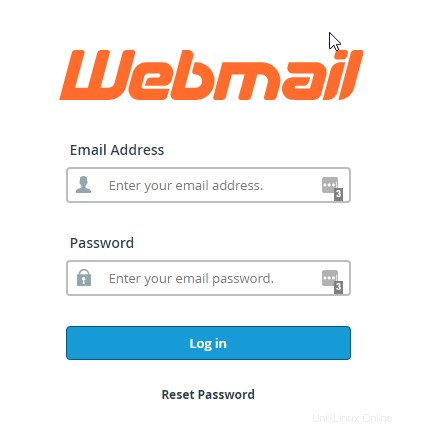
- Ora verifica di aver effettuato l'accesso con l'indirizzo email corretto e fai clic su "Forwarder “.
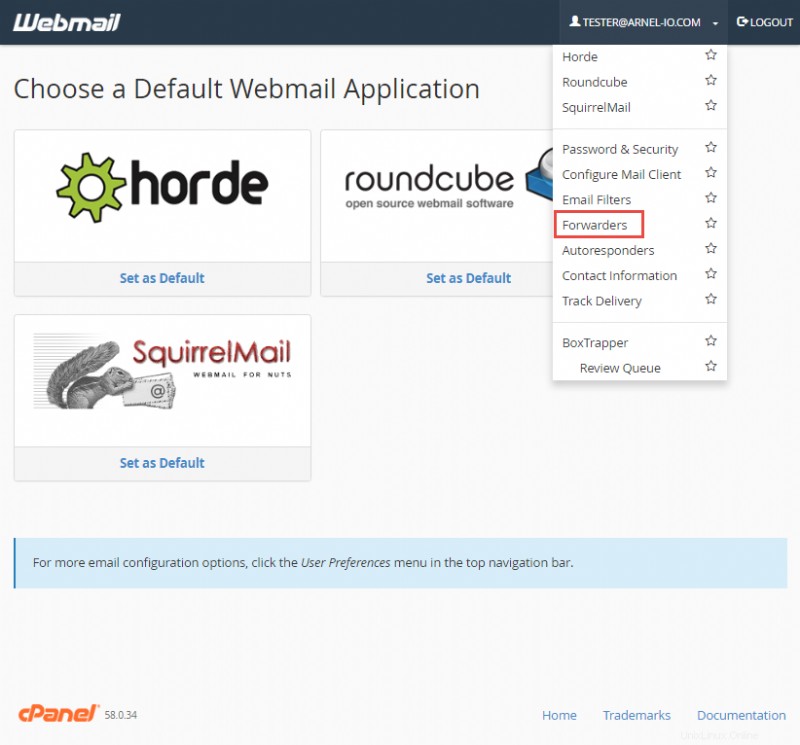
- Questa schermata mostra che al momento non hai configurato forwarder. Fai clic su "Aggiungi inoltro “.
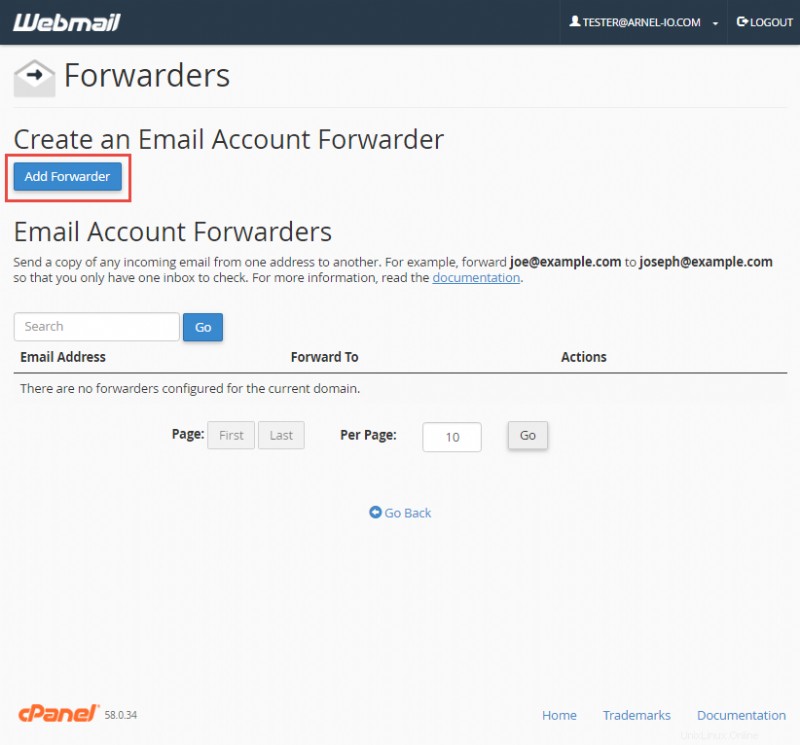
- Compila il campo con l'indirizzo a cui inoltrare e fai clic su "aggiungi mittente “.
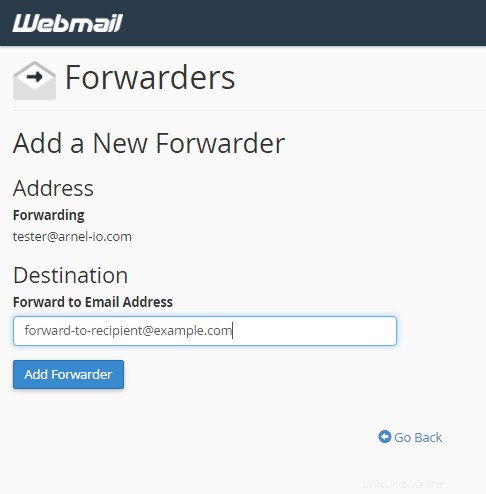
- Ora torna alle "opzioni di inoltro" e verifica che il tuo spedizioniere sia configurato correttamente!
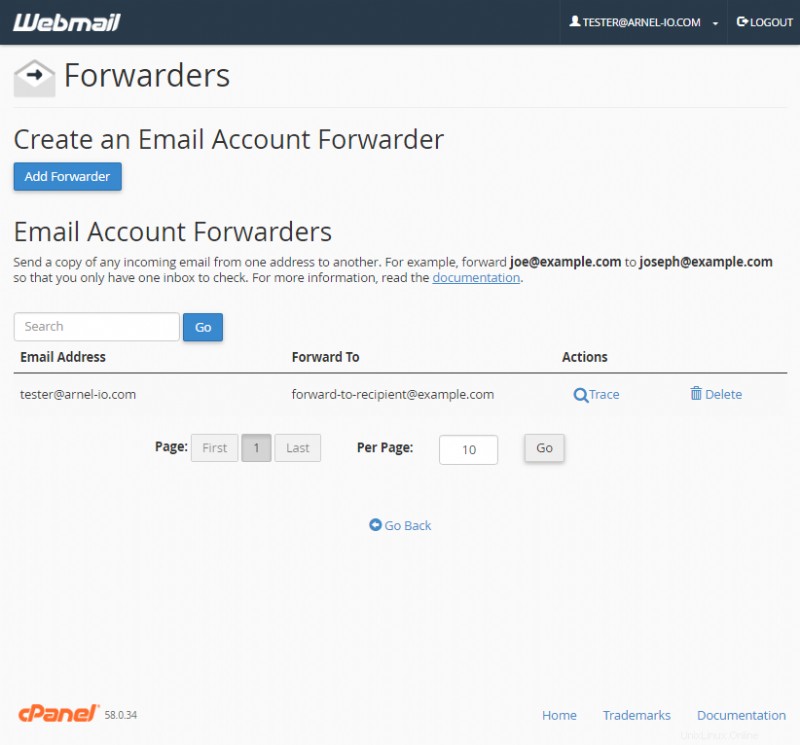
Inoltra tutte le email per un dominio
- Accedi al cPanel.
- Fai clic su Forwarder nella Posta sezione.
- Fai clic su Aggiungi inoltro di dominio .
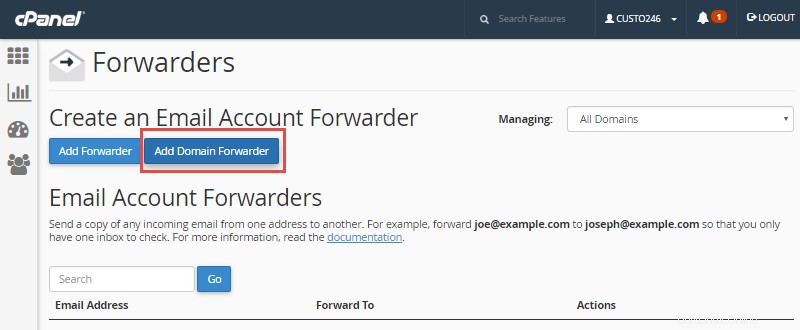
- Seleziona il dominio da cui desideri inoltrare la posta da , nella casella a discesa. Quindi, inserisci il dominio a cui desideri inoltrare a . La documentazione ufficiale di cPanel osserva:“L'inoltro del dominio avviene solo quando una consegna non va a buon fine. Ad esempio, un utente invia un'e-mail a [email protected] Se [email protected] è un indirizzo e-mail esistente o un risponditore automatico, l'e-mail non verrà inoltrata."
- Fai clic su Aggiungi inoltro di dominio .
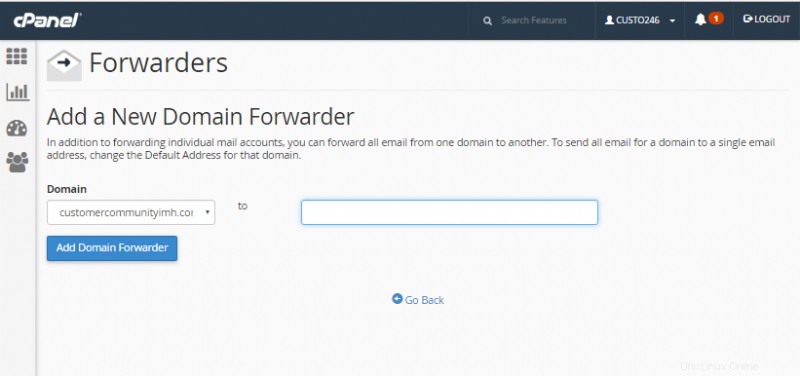
Hai finito quando vedi un messaggio simile a:"File aggiornato '/etc/vdomainaliases/example.com' Tutte le email inviate a example.com verranno ora copiate su domain.com".
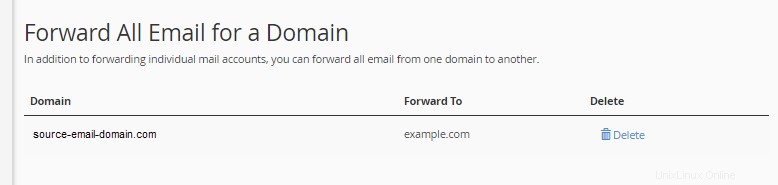
Congratulazioni! Ora sai come impostare i mittenti di posta elettronica in cPanel! Dai un'occhiata alla nostra sezione Email per altri tutorial utili.
Lancia la tua presenza sul Web in modo rapido e semplice con l'hosting condiviso. Il nostro hosting user-friendly è perfetto per tutti, fornendo l'esperienza di hosting condiviso più veloce possibile, il tutto alimentato da cPanel.
Dominio gratuito SSL gratuito Larghezza di banda illimitata Archiviazione NVMe SSD Oltre 400 applicazioni con un clic
Visualizza piani di hosting condiviso